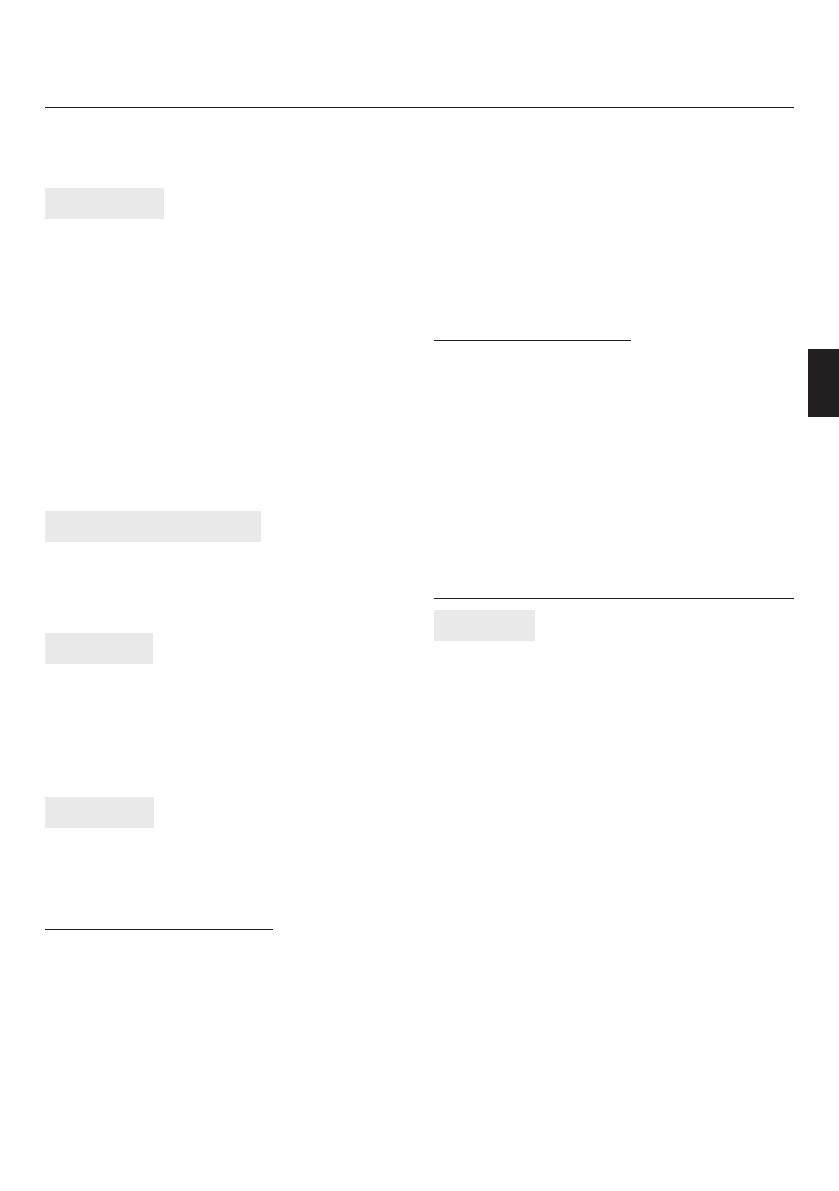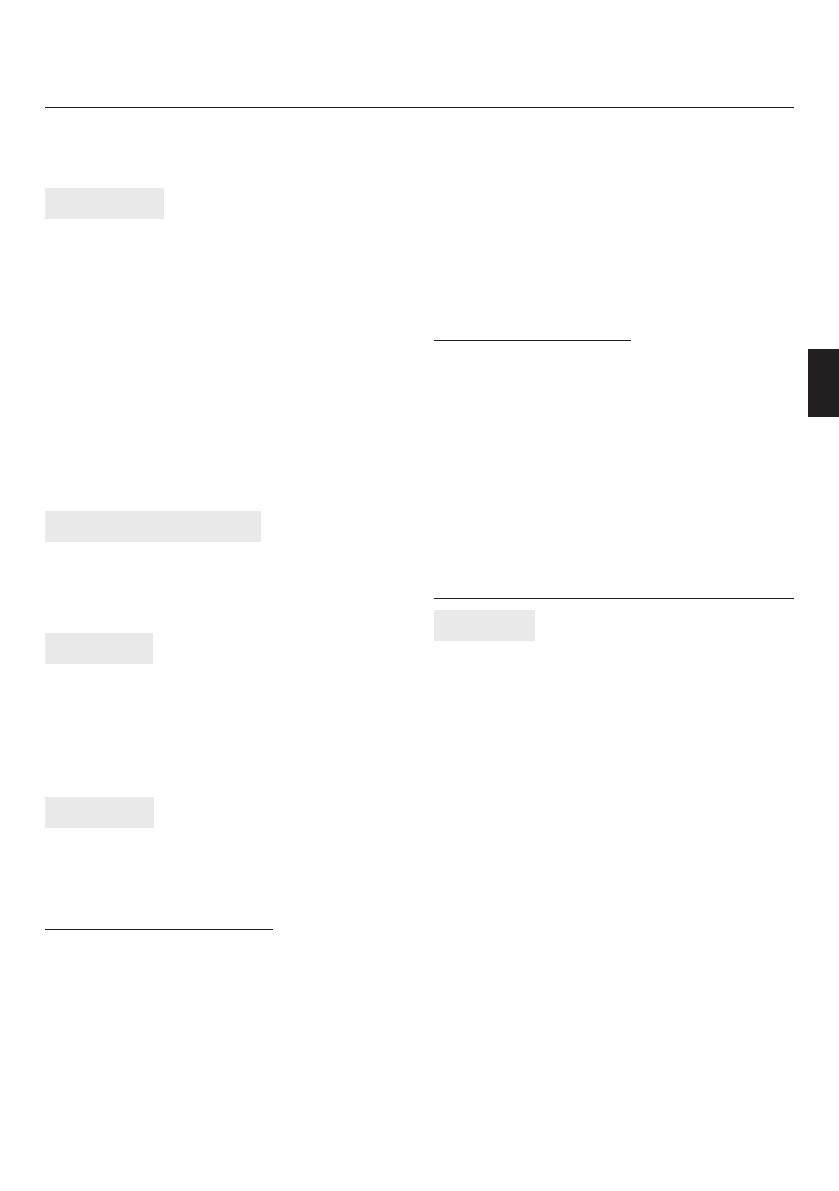
programmet att köras och Du kan se instal-
lationsfönstret på skärmen. Vänligen följ steg-
för-steg-instruktionerna för att slutföra instal-
lationen.
3. Starta om datorn efter installtionen.
B. Hårdvaruinstallation
1. Anslut handkontrollen via en USB-port. Plug-
in kommer att starta installationen.
2. Efter att produkten anslutits kommer följan-
de upp på skärmen: “Find a new hardware”
– “Hitta ny hårdvara” och USB drivrutinerna
kommer att slutföra denna enkla installation.
Därefter går det bra att börja spela.
3. Systemet kommer att lägga till en styrspak
i spelkontrollsöversikten. Här kan du testa
handkontrollens funktioner och vibrationen.
Introduktion
Tack för att Du valde ROGUE MT1504 Gamepad/
Handkontoll. Den är avancerad samt ergono-
miskt utformad och utrustad med knappar som
sitter bra placerade för att ge användaren bästa
möjliga spelkomfort. Den är byggd med två mo-
torer för att ge en bra känsla för vibrationen.
Ta en stund och läs igenom denna användargui-
de för att få ut så mycket som möjligt av produk-
ten. Här får Du nödvändig information om hur
denna kraftfulla handkontroll installeras och hur
den kan användas i operativsystemen Microsoft
Windows XP och Vista.
Förpackningens innehåll
1. ROGUE MT1504 gamepad/handkontroll
2. CD med programvara
3. Användarguide
Systemkrav
1. IBM PC 586/PentiumII kompatibla eller högre
2. Tillgänglig USB-port
3. CD-ROM läsare
4. Operativsystemen: Microsoft Windows XP/
Vista rekommenderas
Installation
OBSERVERA:
Installera programvaran innan Du ansluter/
installerar hårdvaran (själva handkontrollen).
A. Programvaruinstallation
Den medföljanade programvaran (CD) innehål-
ler det som behövs för att komma igång med
produkten. Installerar Du inte denna program-
vara så kommer inte vibration force funktionen
att fungera.
1. Lägg i CD:n i läsaren och vänta en kort stund
tills datorn läser av discen.
2. Om Din dator är inställd på automatisk läs-
ning av disc som läggs i så kommer autostart
ROGUE
Användarguide
Vibration Force Gamepad/Handkontroll
MT1504
Felsökning
1. ROGUE MT1504 är ansluten på ett korrekt
sätt via en USB-port men fungerar inte.
Vänligen avinstallera alla spelkontrollers
drivrutiner inklusive drivrutinen för ROGUE
MT1504 från datorn. Installera om drivruti-
nen igen. Det kan uppstå konfl ikt mellan olika
drivrutiner. Om ROGUE MT1504 är ansluten
till en passiv USB hub (en USB hub utan ström-
försörjning) och inte fungerar ändra om och
anslut direkt till en USB-port på datorn eller
via en aktiv USB hub.
2. Inte alla spel kräver att alla funktionsknappar
(12 st.) fungerar. Titta över inställningarna om
Du upptäcker att vissa knappar inte fungerar
inne i själva spelandet.
3. Funktionerna för handkontrollens knappar
kan variera för olika spel. Läs därför alltid ige-
nom spelmanualen noga för att få de bästa
inställningarna för just det spelet.
4. Handkontollens knappars konfi guration kan
bero på typen av spelet. Vänligen läs spelma-
nualen för info/support.
S